Der Shutdown Befehl kann wertvolle Dienste leisten, wenn es darum geht den eigenen oder auch entfernten PC per Remote neu zu starten oder auch nur herunterzufahren. Deswegen verfügt der Shutdown Befehl über zahlreiche Parameter und wir möchten Euch heute die verschiedenen Einsatzmöglichkeiten aufzeigen.
Sollte ein Windows System nicht mehr rund laufen und es über Eingaben oder Mausbefehlen nicht mehr möglich den PC neu zu starten, so kann der Shutdown per Remote ein System immer noch gezielt und sicher herunterfahren. Dies ist besonders bei Windows Server Systemen sinnvoll, denn dort will der Admin in der Regel nicht einfach das System hart ausschalten.
Shutdown Parameter
Folgende Parameter können beim Shutdown Befehl angewendet werden:

| Parameter | Beschreibung der Shutdown Parameter |
|---|---|
| /? | Zeigt die Shutdown Hilfe an. Dies entspricht einer Eingabe ohne Optionen. |
| /i | Zeigt eine grafische Shutdown Benutzeroberfläche an. Dies muss die erste Option sein. Beispiel siehe unten. |
| /l | Abmelden. Dies kann nicht mit den Shutdown Optionen /m oder /d verwendet werden. |
| /s | Fährt den Computer herunter. |
| /r | Fährt den Computer vollständig herunter und startet ihn neu. |
| /g | Fährt den Computer vollständig herunter und startet ihn neu. Nach dem Neustart des Systems werden die registrierten Anwendungen neu gestartet. |
| /a | Bricht das Herunterfahren des Systems ab. Kann nur während der Zeitüberschreitungsperiode verwendet werden. |
| /p | Schaltet den lokalen Computer ohne Zeitüberschreitungswarnung aus. Kann mit den Shutdown Optionen „/d“ und „/f“ verwendet werden. |
| /h | Versetzt den lokalen Computer in den Ruhezustand. Kann mit der Shutdown Option „/f“ verwendet werden. |
| /hybrid | Fährt den Computer herunter und bereitet ihn für den Schnellstart vor. Muss mit der /s-Option verwendet werden. |
| /e | Dokumentiert die Ursache für das unerwartete Herunterfahren eines Computers. |
| /o | Ruft das Menü mit den erweiterten Startoptionen auf und startet den Computer neu. Muss mit der Option „/r“ verwendet werden. |
| /m | \\Computer Legt den Zielcomputer fest. |
| /t ??? | Legt die Zeitüberschreitungsperiode vor dem Herunterfahren auf ??? Sekunden („Shutdown Timer“) fest. Gültiger Bereich: 0 – 315360000 (10 Jahre), der Standardwert ist 30. Wenn der Zeitüberschreitungswert größer ist als als 0, wird der /f-Parameter einbezogen. |
| /c „Kommentar“ | Gibt die Ursache für Neustart bzw. Herunterfahren an. Es sind maximal 512 Zeichen zulässig. |
| /f | Erzwingt das Schließen ausgeführter Anwendungen ohne Vorwarnung. Der /f-Parameter wird einbezogen, wenn ein Wert größer 0 für den /t-Parameter angegeben wird. |
| /d [p|u:]xx:yy | Gibt die Ursache für den Neustart oder das Herunterfahren an. „p“ gibt an, dass der Neustart oder das Herunterfahren geplant ist. „u“ gibt an, dass die Ursache benutzerdefiniert ist. Wenn weder „p“ noch „u“ angegeben ist, ist das Neustarten oder Herunterfahren nicht geplant. „xx“ ist die Hauptgrundnummer (positive ganze Zahl kleiner als 256). „yy“ ist die Nebengrundnummer (positive ganze Zahl kleiner als 65536). |
Interessanterweise kennen sehr viele Anwender den Shutdown Befehl und auch einige Parameter, den Parameter „/i“, um mit der GUI die Einstellungen vornehmen zu können, kennen hingegen die wenigsten. Die Windows Oberfäche des Shutdown Befehls sieht wie folgt aus:
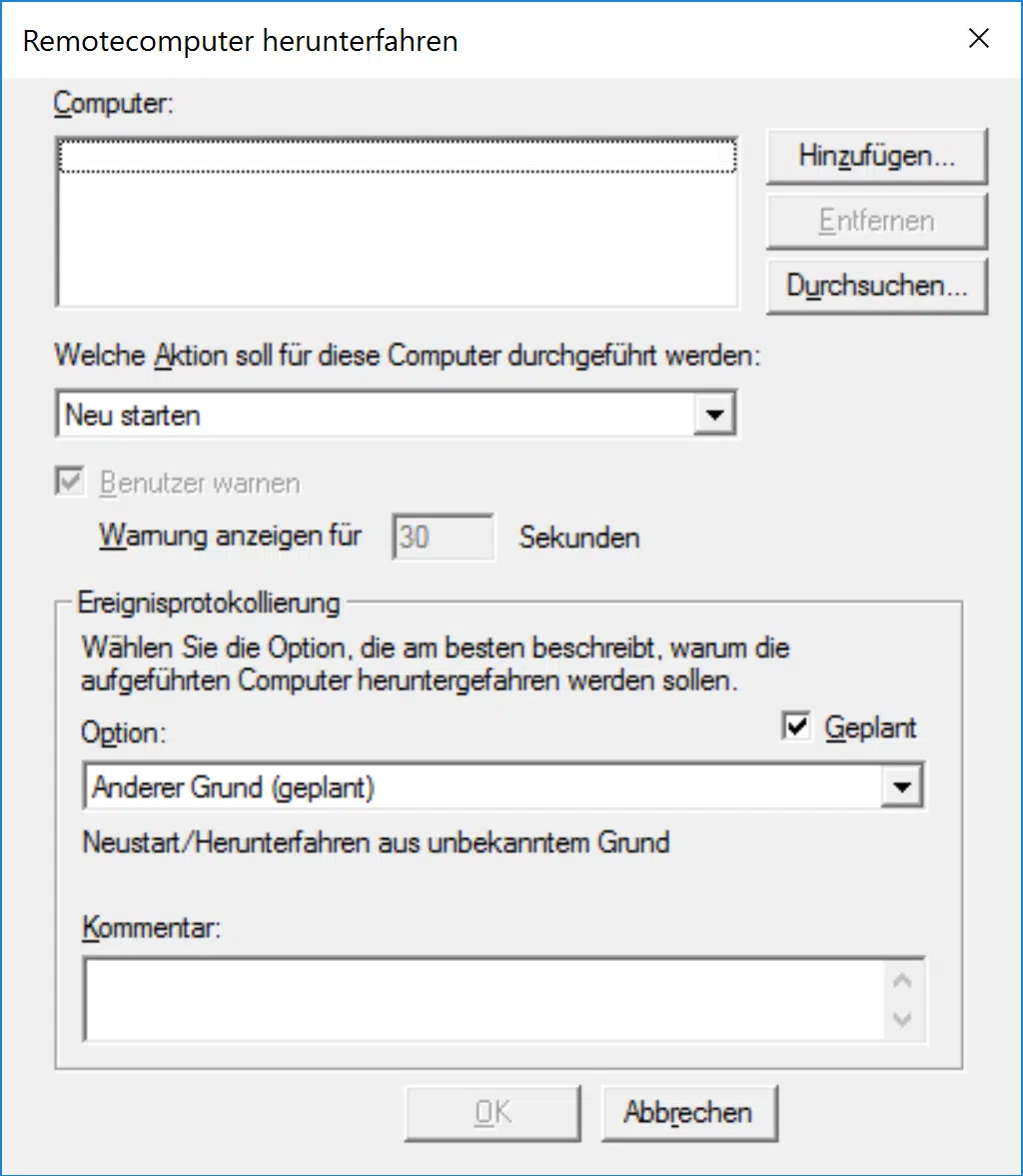
Über diese grafische Shutdown Oberfläche könnt Ihr alle notwendigen Einstellungen vornehmen. Ich könnt den Computer auswählen oder den Computernamen eingeben, den Ihr Remote neu starten wollt. Wenn Ihr das Feld leer lasst, so ist der eigene lokale Computer gemeint. Danach könnt Ihr einstellen, ob Ihr den PC herunterfahren oder neu starten wollt. Zusätzlich besteht die Möglichkeit, den Anwender des Computers über eine Warnung über den Shutdown zu informieren. Letztendlich könnt Ihr noch den Grund für den Shutdown und einen Kommentar eintragen, der dann im Windows Ereignisprotokoll hinterlegt wird.
Nachfolgend wollen wir nun auf ein paar Shutdown Beispiele eingehen um zu zeigen, wie Ihr mit sehr einfachen und wenigen Shutdown Parametern den eigenen oder einen Remote PC neu starten bzw. herunterfahren könnt.
Shutdown Beispiele
shutdown /r
Startet den eigenen Windows PC neu.
shutdown /s
Fährt den eigenen PC herunter.
shutdown /r /c „Systemprobleme“
Startet den eigenen PC neu und schreibt ins Ereignisprotokoll als Grund „Systemprobleme“.
shutdown /r /o
Startet den PC neu und ruft das erweiterte Windows Startmenü auf.
shutdown /g
Startet den PC neu und startet nach dem Neustart die vorher ausgeführten registrierten Programme erneut.
shutdown /s /m \\COMPUTERNAME
Fährt über das Netzwerk den PC mit dem Namen „COMPUTERNAME“ herunter.
Der Shutdown Command kann besonders per Remote wertvolle Dienste leisten, wenn Windows Systeme auf Anwendereingaben nicht mehr reagieren. Ein kontrolliertes Herunterfahren per Shutdown Befehl sollte immer einem harten Ausschalten von Windows Systemen vorgezogen werden.
Hier nachfolgend wollen wir Euch weitere sinnvolle Befehle incl. deren Parametern vorstellen:
– Windows Updates deinstallieren mit WUSA.EXE
– Rundll32 Befehl – Parameter und Erklärungen
– WSUS Übersicht der Befehle und Parameter
– Stordiag – Speicher und Filesysteme Diagnose Tool bei Windows 10 (1607)
– Windows Treiber auflisten mit dem Befehl Driverquery.exe
– DIR Befehl, Parameter und Beispiele

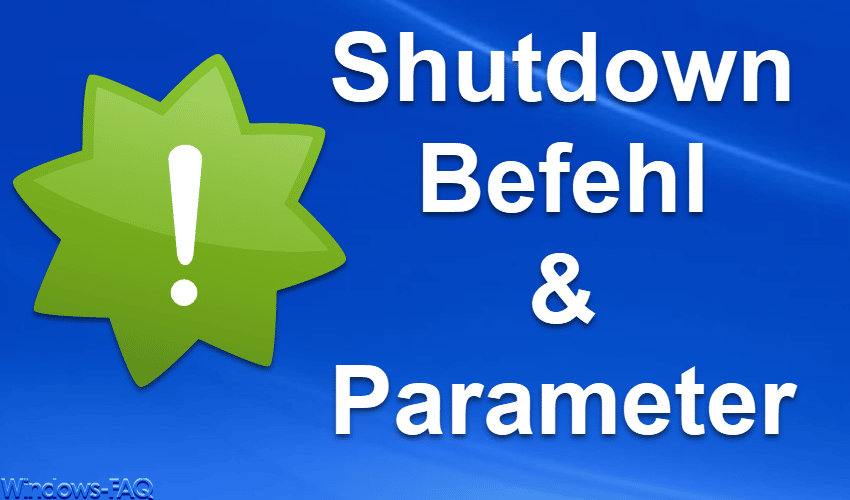





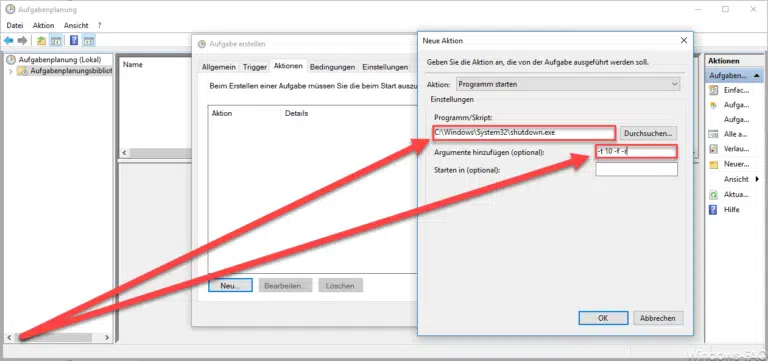
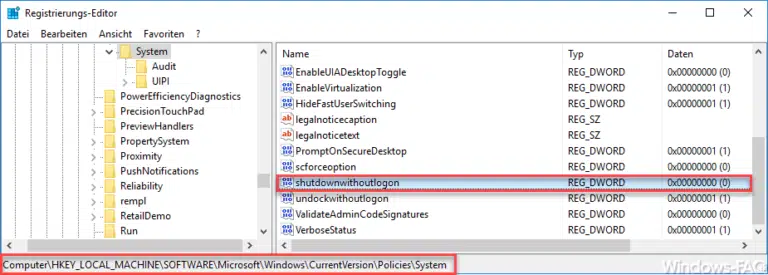




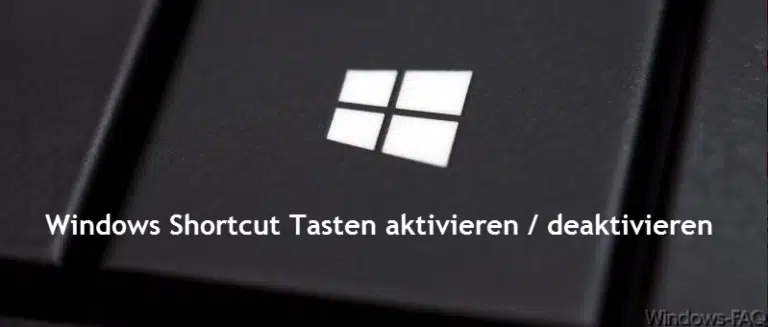

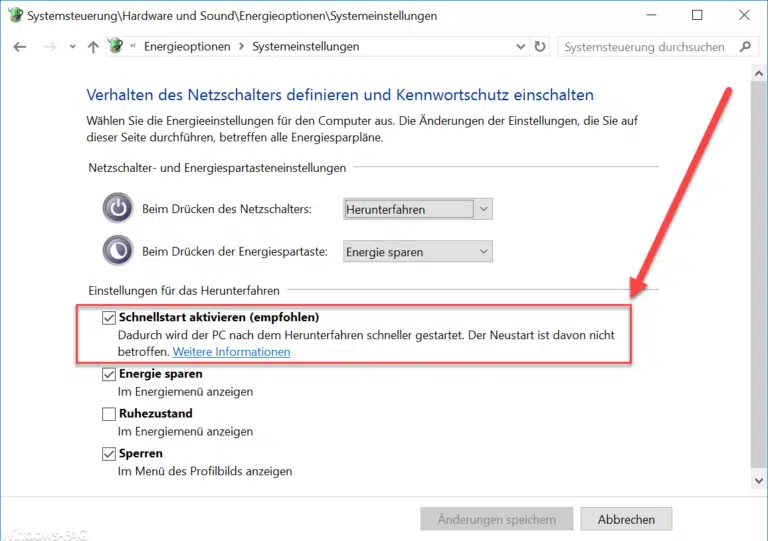

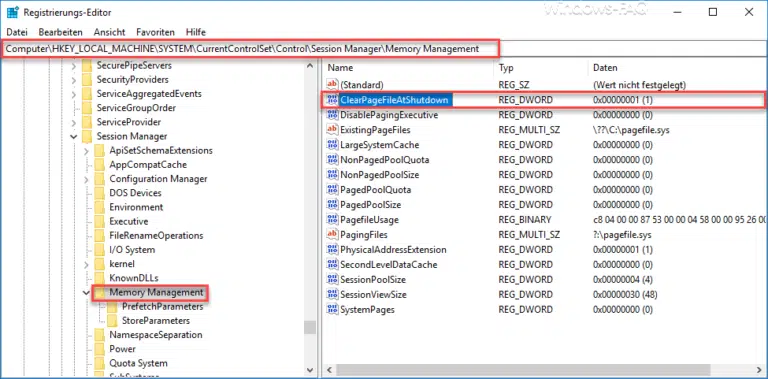
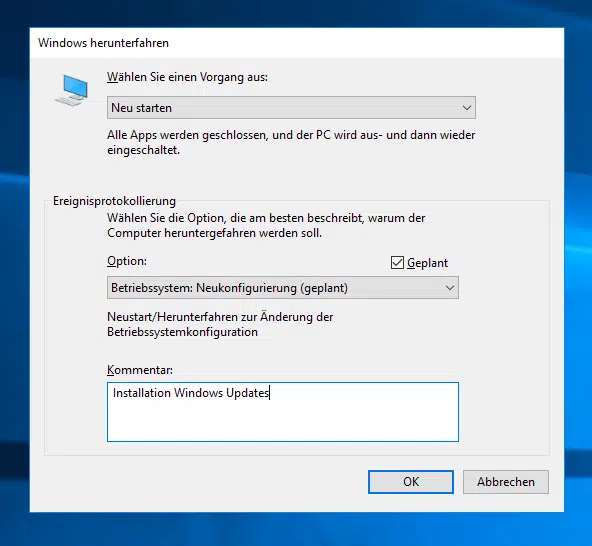


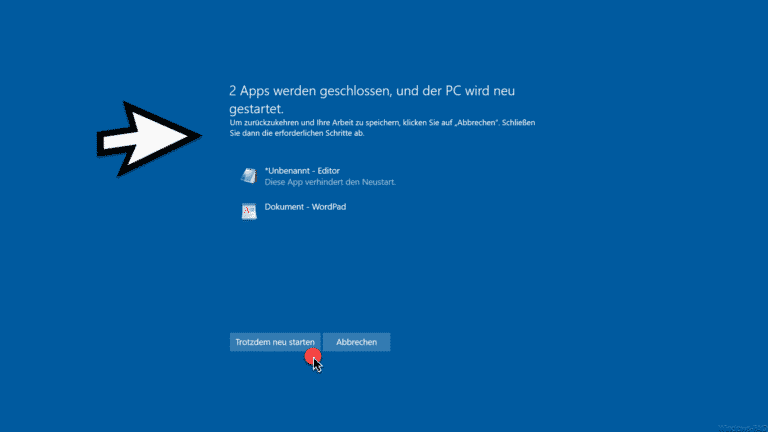
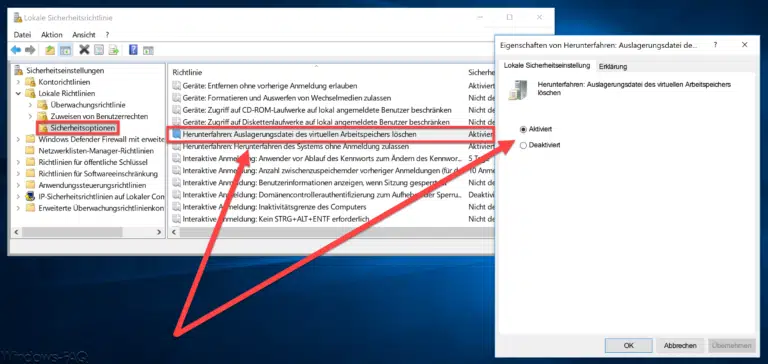








Kann es sein, daß Win 7 bei „shutdown /s“ den Computer gründlicher runterfährt, als es der Griff zum Powerswitch oder Klick auf „Start -> Herunterfahren“ macht? Nach „shutdown /s“ bekomme ich den nämlich weder per BIOS-Option „wake on rtc alarm“ noch per WOL wieder geweckt. Nach Griff zum Powerswitch oder Klick auf „Start -> Herunterfahren“ jedoch sehr wohl!